- Android Studio - Java (1)
- android studio - 任何代码示例
- Android Studio - Java 代码示例
- android studio - Shell-Bash (1)
- android studio git (1)
- 如何设置 android studio (1)
- 如何在Android Studio中创建类?(1)
- 如何在Android Studio中创建类?
- 颤振医生 [!] Android Studio X android-studio-dir = C:\Program Files\Android\Android Studio X Android Studio not found at C:\Program Files\Android\Android Studio (1)
- android studio - Shell-Bash 代码示例
- 颤振医生 [!] Android Studio X android-studio-dir = C:\Program Files\Android\Android Studio X Android Studio not found at C:\Program Files\Android\Android Studio - 无论代码示例
- android studio 可重复 (1)
- android studio 获取字符串 (1)
- 使用Android Studio的Android动画
- 使用Android Studio的Android动画(1)
- android studio 下载 (1)
- Android Studio主窗口
- Android Studio主窗口(1)
- Android Studio 教程
- Android Studio教程
- Android Studio教程(1)
- Android Studio 教程(1)
- android studio kotlin (1)
- r studio (1)
- Firebase Android Studio(1)
- Firebase Android Studio
- android studio kotlin 代码示例
- 安装 android studio - Shell-Bash (1)
- android studio null (1)
📅 最后修改于: 2020-10-11 09:33:46 🧑 作者: Mango
Android Studio
Android Studio是用于android应用程序开发的官方集成开发环境(IDE)。 Android Studio提供了更多功能,可在构建Android应用程序时提高我们的生产力。
Android Studio于2013年5月16日在Google I / O会议上宣布为Android应用开发的正式IDE。它于2013年5月从0.1版开始了其早期访问预览。2014年12月,第一个稳定的内置版本从1.0版开始发布。
自2019年5月7日起,Kotlin是Google用于Android应用程序开发的首选语言。除此之外,Android Studio还支持其他编程语言。
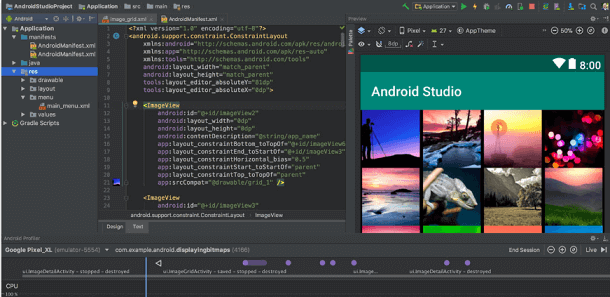
Android Studio的功能
- 它具有基于Gradle的灵活构建系统。
- 它具有用于应用测试的快速且功能丰富的模拟器。
- Android Studio具有统一的环境,我们可以在其中为所有Android设备进行开发。
- 将更改应用于正在运行的应用程序的资源代码,而无需重新启动该应用程序。
- Android Studio提供了广泛的测试工具和框架。
- 它支持C++和NDK。
- 它提供了对Google Cloud Platform的内置支持。它使集成Google Cloud Messaging和App Engine变得容易。
Android Studio版本历史记录
| Version | Release date |
|---|---|
| 1.0 | December 2014 |
| 1.1 | February 2015 |
| 1.2 | April 2015 |
| 1.3 | July 2015 |
| 1.4 | September 2015 |
| 1.5 | November 2015 |
| 2.0 | April 2016 |
| 2.1 | April 2016 |
| 2.2 | September 2016 |
| 2.3 | March 2017 |
| 3.0 | October 2017 |
| 3.1 | March 2018 |
| 3.2 | September 2018 |
| 3.3 | January 2019 |
| 3.4 | April 2019 |
| 3.5 | August 2019 |
Android Studio项目结构
Android Studio项目包含一个或多个带有资源文件和源代码文件的模块。这些包括不同类型的模块-
- Android应用程序模块
- 库模块
- Google App Engine模块

默认情况下,Android Studio在Android项目视图中显示我们的项目文件,如上图所示。该视图由模块组成,以提供对项目的关键源文件的快速访问。
这些构建文件对Gradle脚本下的顶层可见。应用模块包含以下文件夹:
- 清单:包含AndroidManifest.xml文件。
- java:它包含Java文件的源代码,包括JUnit测试代码。
- res:包含所有非代码资源,UI字符串,XML布局和位图图像。
通过从“项目”下拉列表中选择“项目”,我们将看到项目的实际文件结构。
Android Studio用户界面
Android Studio主窗口包含几个逻辑区域,如下图所示:

- 工具栏为我们提供了广泛的操作,包括运行应用程序和启动Android工具。
- 导航栏有助于导航我们的项目并打开文件进行编辑。它提供了在“项目”窗口中可见的结构的紧凑视图。
- 编辑器窗口是一个我们可以在其中创建和修改代码的空间。根据当前文件类型,编辑器可以更改。在查看布局文件时,编辑器将显示“布局编辑器”。
- 工具窗口栏在IDE窗口外部运行,并包含用于扩展和折叠各个工具窗口的按钮。
- 工具窗口使我们可以访问特定任务,例如搜索,项目管理,版本控制等。我们可以扩展和折叠它们。
- 状态栏显示我们的项目和IDE本身的状态,以及任何消息或警告。
我们愿意通过移动或隐藏工具栏和工具窗口来组织主窗口,以便为自己提供更多的屏幕空间。我们还可以使用键盘快捷键来访问大多数IDE功能。
Android Studio工具窗口
我们可以使用键盘快捷键打开工具窗口。下表提供了最常见窗口的快捷方式列表。
| Tool window | Windows and Linux | Mac |
|---|---|---|
| Project | Alt+1 | Command+1 |
| Version Control | Alt+9 | Command+9 |
| Run | Shift+F10 | Control+R |
| Debug | Shift+F9 | Control+D |
| Logcat | Alt+6 | Command+6 |
| Return to Editor | Esc | Esc |
| Hide all Tool Windows | Control+Shift+F12 | Command+Shift+F12 |
Gradle构建系统
Gradle构建用作Android Studio中构建系统的基础。它使用了Gradle的Android插件提供的更多特定于Android的功能。该构建系统独立于命令行和Android Studio菜单中的集成工具运行。我们可以将构建功能用于以下目的:
- 配置,定制和扩展构建过程。
- 我们可以使用相同的项目和模块从我们的应用程序创建具有不同功能的多个APK。
- 跨源集重用资源和代码。